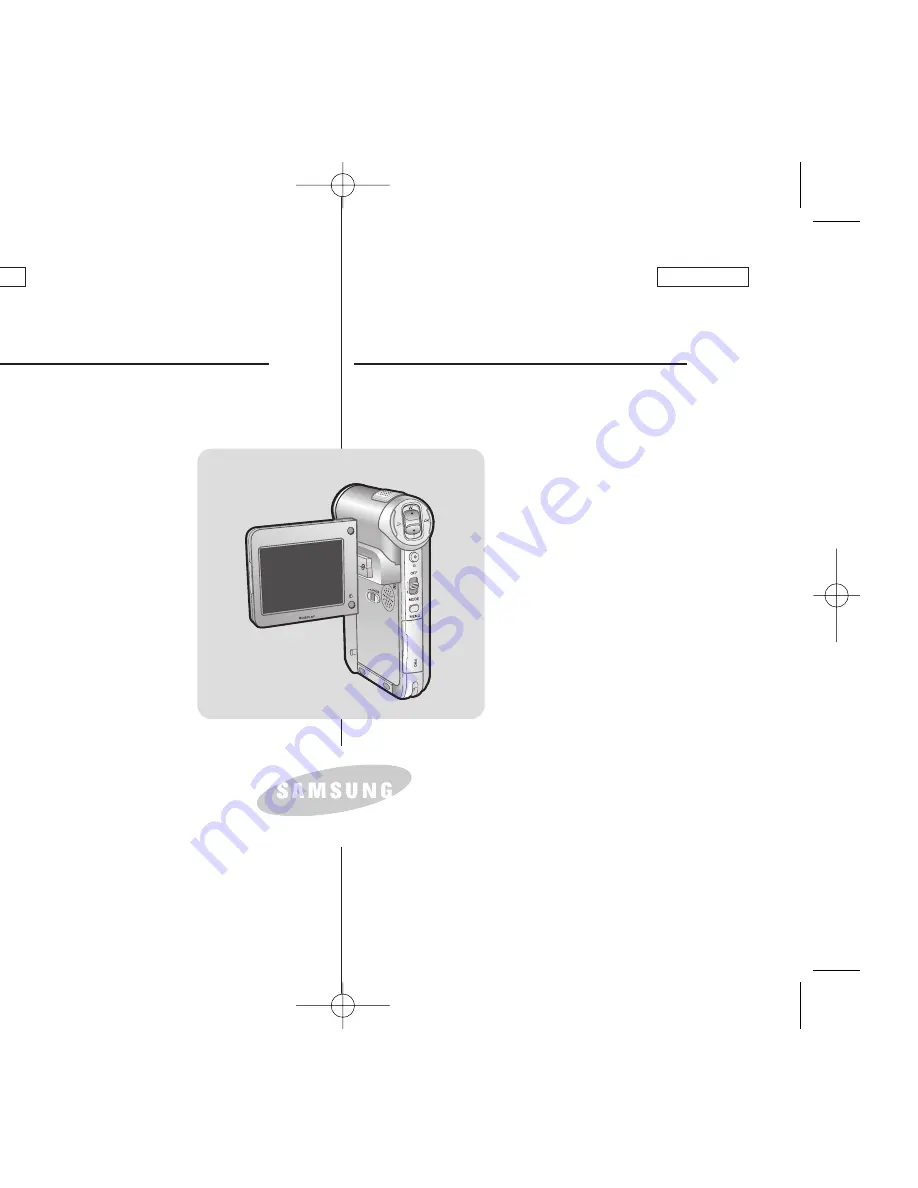
AD68-00876D
ENGLISH
ESPAÑOL
Digital Camcorder
Owner’s Instruction Book
Before operating the unit, please read this
Instruction Book thoroughly, and retain it for
future reference.
AF
Auto Focus
CCD
Charge Coupled Device
LCD
Liquid Crystal Display
SC-X105L/X110L
ELECTRONICS
Videocámara digital
Manual de instrucciones
Antes de utilizar la cámara, lea
detenidamente este manual de
instrucciones y consérvelo para consultas
posteriores.
AF
Enfoque automático
CCD
Dispositivo acoplado por
carga
LCD
Pantalla de cristal líquido
SC-X105L/X110L
00876D SCX105 US+ESP~007 4/28/05 10:46 AM Page 3


































